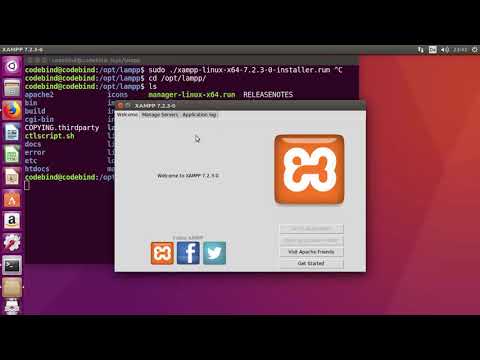Svaki računar i laptop sadrže ugrađeni kalkulator, tako da ne morate računati ručno. Kalkulator nije lako pronaći u sustavu Windows 7, a ako imate problema s pronalaženjem kalkulatora, došli ste na pravo mjesto. Slijedi vodič za otvaranje kalkulatora u sustavu Windows 7
Koraci
Metoda 1 od 2: Putem izbornika Run

Korak 1. Kliknite Start u donjem lijevom kutu ekrana (traka zadataka)

Korak 2. Pretražite "Calc" u okviru za pretraživanje pri dnu
Pazite da ne tražite "Kalkulator" jer je izvorni naziv datoteke "Calc".

Korak 3. Otvorite program
Program će se pojaviti i sve što trebate učiniti je kliknuti na njega da biste koristili kalkulator.
Metoda 2 od 2: Putem lokalnog diska

Korak 1. Otvorite lokalni disk (C:
) ili C Drive from My Computer.

Korak 2. Otvorite fasciklu "Windows"

Korak 3. Otvorite fasciklu "System 32"

Korak 4. Otvorite datoteku "Calc"
Sada možete koristiti kalkulator.

Korak 5. Ako često koristite Kalkulator, tada možete stvoriti prečicu do njega desnim klikom na datoteku i odabirom opcije "Kreiraj prečicu"
Ovo će stvoriti prečicu do radne površine.